Windows10远程连接时身份验证出错解决方法
发布时间:2022/11/15 14:17:37
Windows10远程连接时身份验证出错解决方法
1.错误提示
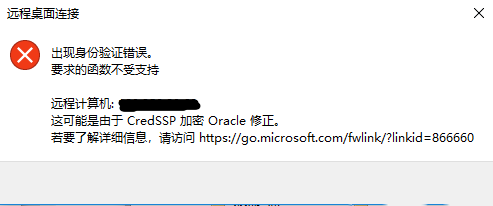
2.解决方法,首先win R,输入gpedit.msc打开本地组策略编辑器
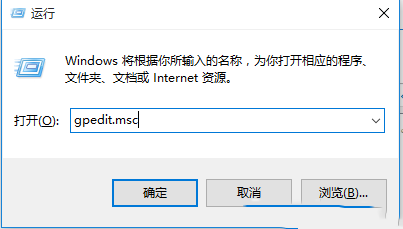
3.找到管理模板--系统--凭据分配,打开加密Oracle修正
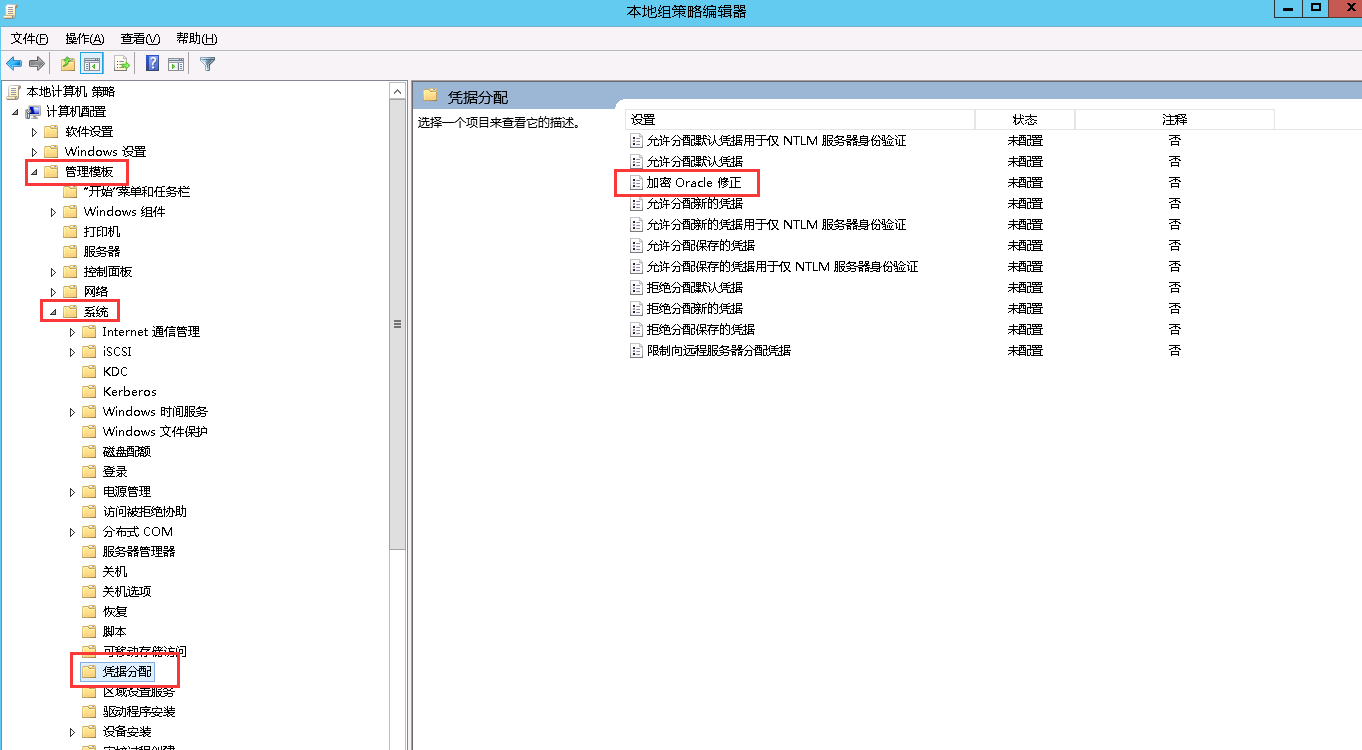
4.如图修改
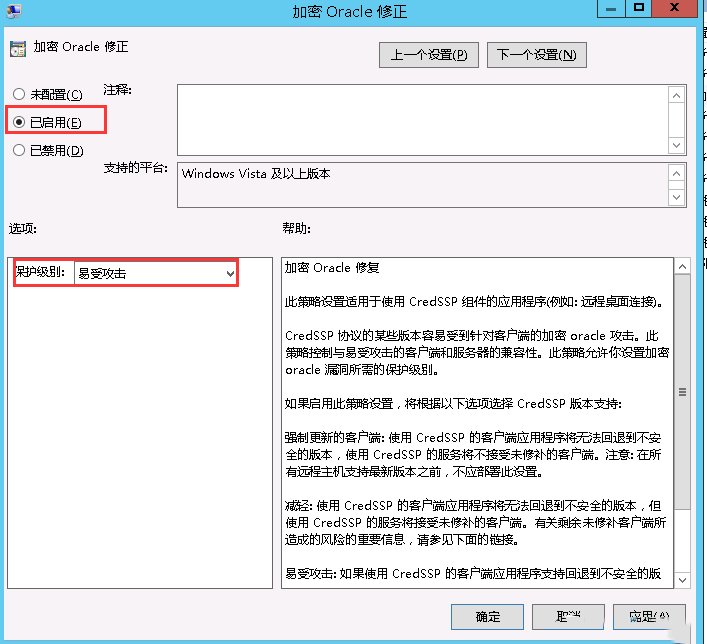
5.Windows10家庭版的用户,因为系统中没有组策略编辑器,需要修改注册表来实现。
运行注册表编辑器
运行(Win R键),输入regedit
注册表路径:HKLM\Software\Microsoft\Windows\CurrentVersion\Policies\System\
先新建项“CredSSP”,然后在CredSSP下新建项“Parameters”
然后在“Parameters”下新建DWORD(32位)值,命名为“AllowEncryptionOracle”,设置值为“2”。
如图:
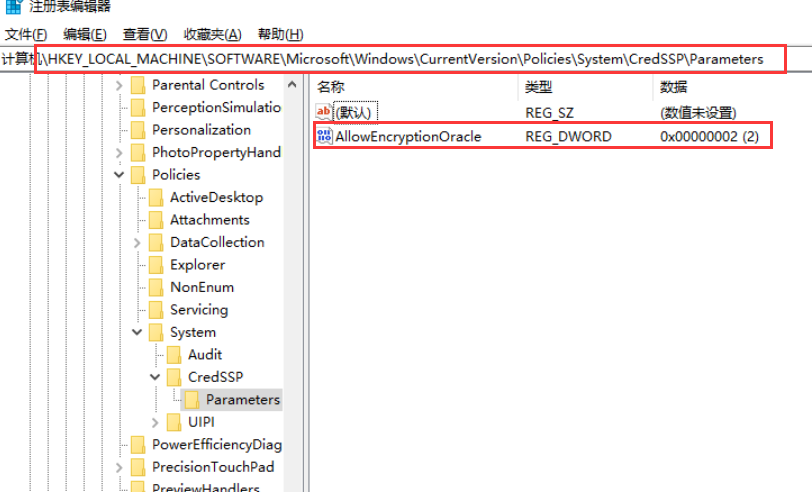
本文来源:
https://www.zndata.com/aws/article/6290.html
[复制链接]
链接已复制




